
暗号資産ウォレット「MetaMask」をインストールする方法を教えて!
こんな疑問を解決します。
MetaMaskは暗号資産の取引に使うアプリです。
MetaMaskがなければ、NFT売買やUniswapの利用はできません。
この記事では、MetaMaskのインストール方法を注意点も含めて詳しく紹介します。
ぜひ最後までどうぞ。
MetaMaskとは?
MetaMaskは「ウォレット」と呼ばれる暗号資産の取引アプリです。
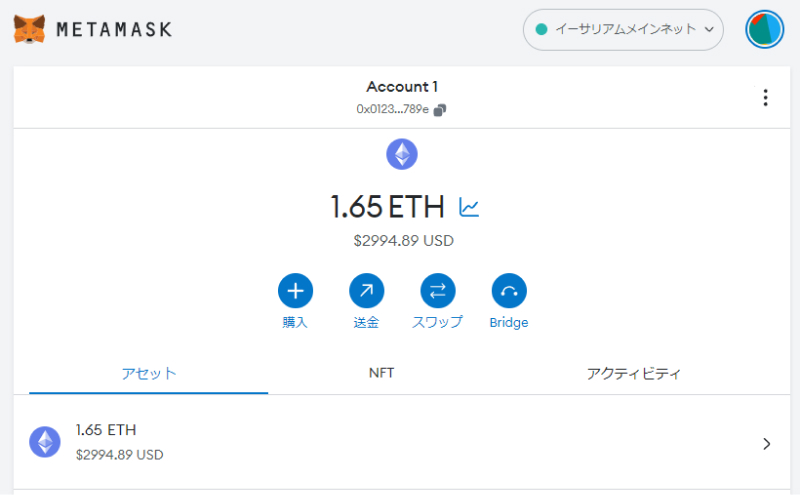
暗号資産の取引では「ウォレット」を使ってお金を入出金します。
たとえばNFTを買う(mintする)ときも「ウォレット」が必要ですし、誰かから暗号資産を受け取るときも「ウォレット」が必要です。
逆にいえば、「ウォレット」がなければ暗号資産の取引は何もできません。
MetaMaskは代表的なウォレットとして世界中で非常に多く使われています。
無料で使えるので、安心してインストールしてください。
MetaMaskのインストール方法
それでは早速、MetaMaskのインストール方法を説明しましょう。
MetaMaskはPC版とスマホ版がありますが、ここではPC版のインストール方法を説明します。
ステップ① Chrome拡張機能をインストールする
PC版のMetaMaskは、Chromeブラウザの拡張機能になっています。
ChromeウェブストアからMetaMask拡張機能をインストールしてください。
[Chromeに追加]ボタンをクリックし、[拡張機能を追加]ボタンをクリックしてください。
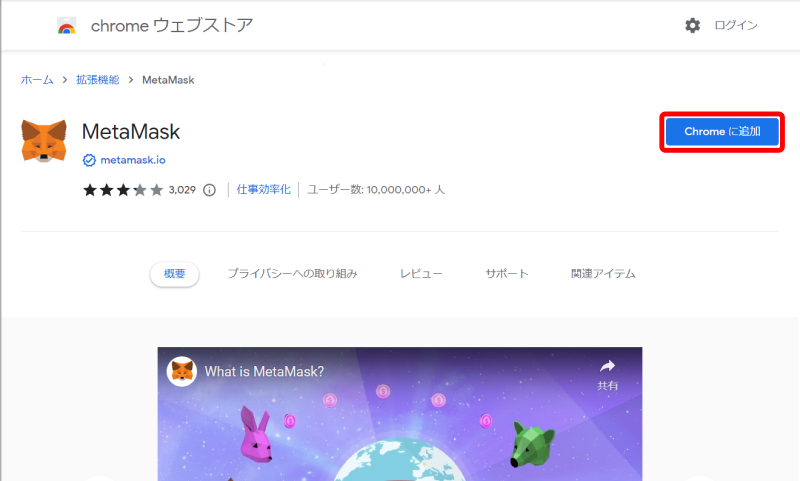
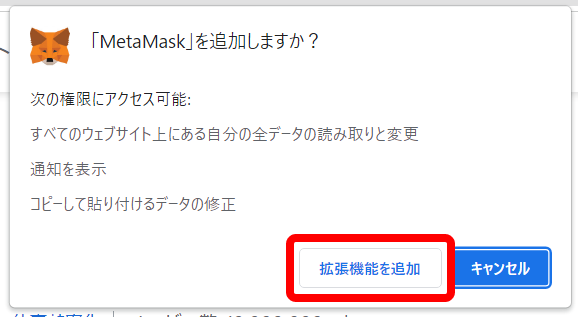
ステップ② 初期設定をする
拡張機能がインストールできたら、初期設定をしましょう。
利用規約の同意
「I agree to MetaMask’s 利用規約」をチェックし、[新規ウォレットを作成]ボタンをクリックします。
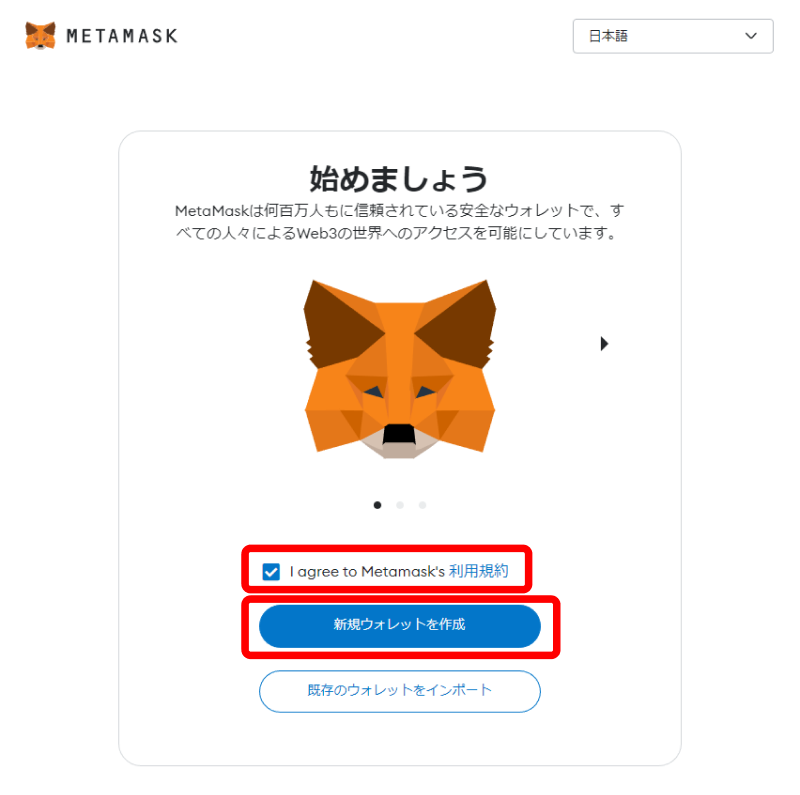
利用データ収集の確認
MetaMaskの利用状況を収集するかどうかの確認です。[同意します]もしくは[同意しません]を選びます。
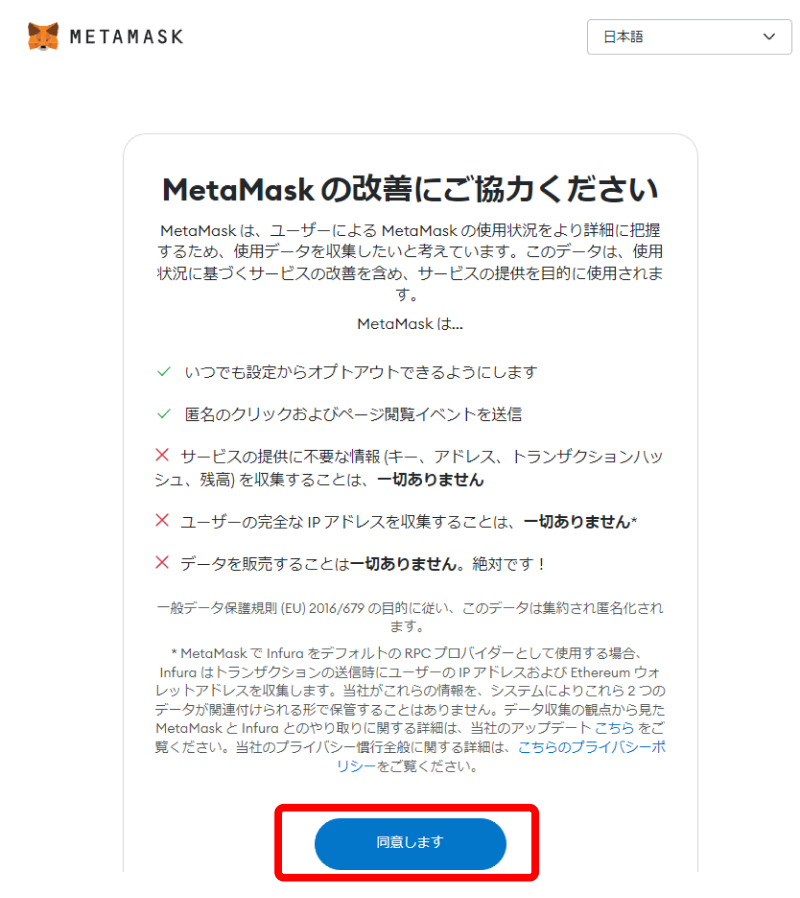
パスワードを入力
MetaMaskのパスワードを設定します。英数字と記号を混ぜた複雑なパスワードを設定してください。
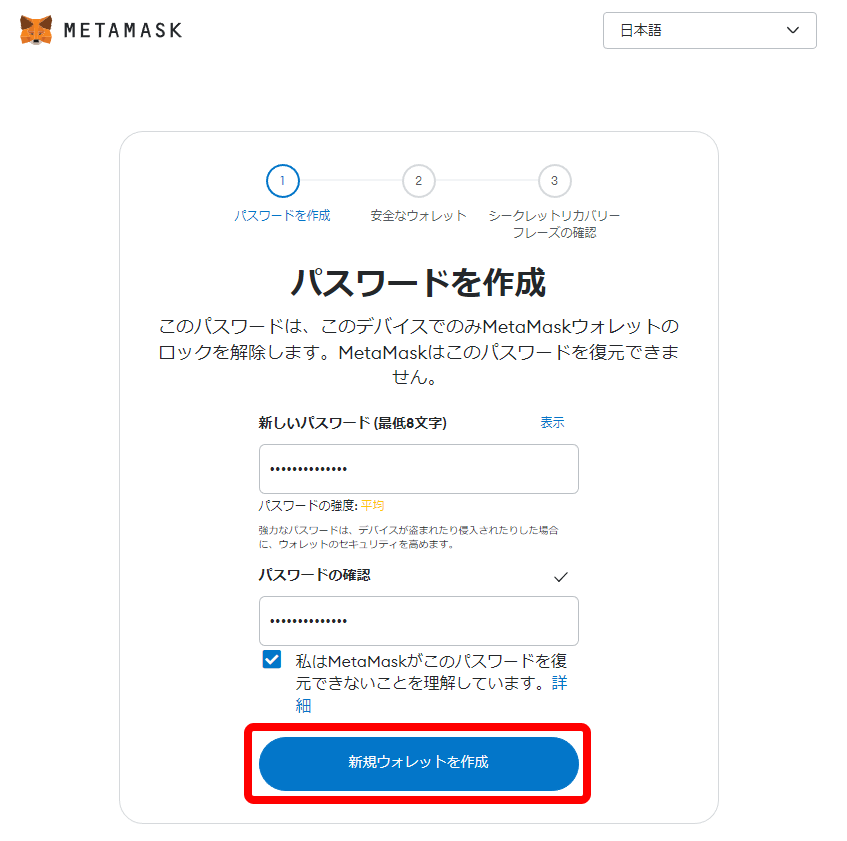
「私はMetaMaskがこのパスワードを復元できないことを理解しています。」をチェックし、[新規ウォレットを作成]ボタンをクリックします。
ステップ③ シークレットリカバリーフレーズを保管する
次は「シークレットリカバリーフレーズ」の保管です。
[ウォレットの安全を確保]ボタンをクリックします。
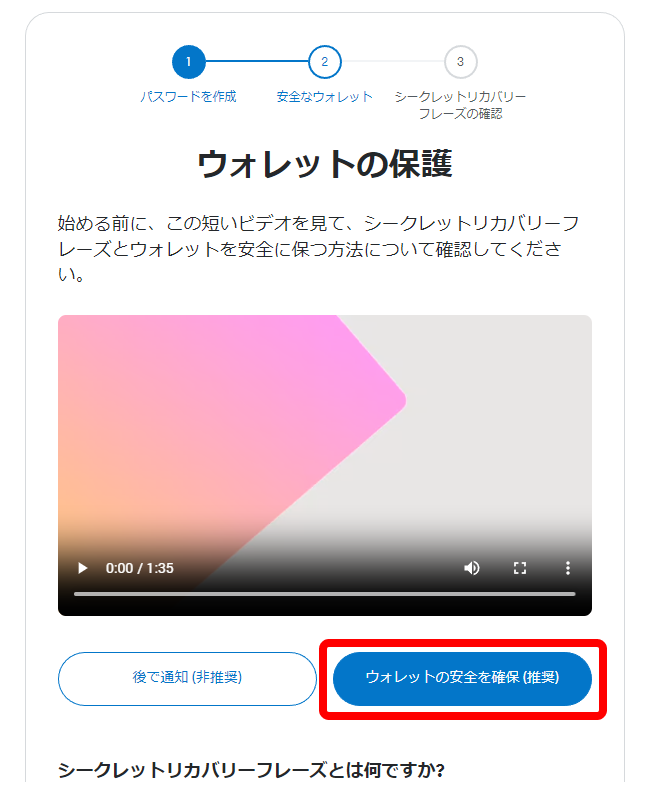
シークレットリカバリーフレーズの表示
次のような画面が表示されるので[シークレットリカバリーフレーズを公開]ボタンをクリックしてください。
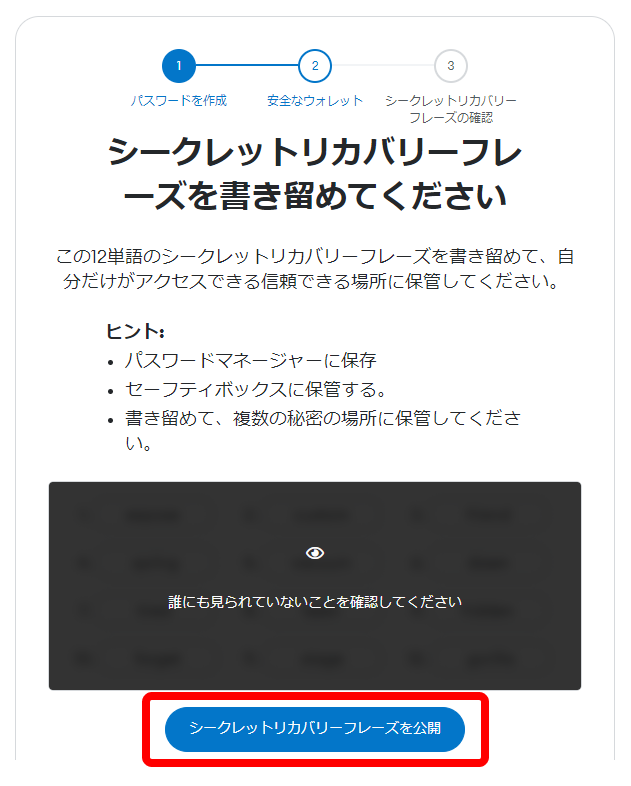
画面に12個の英単語が表示されます。この英単語12個をすべてメモに記録してください。
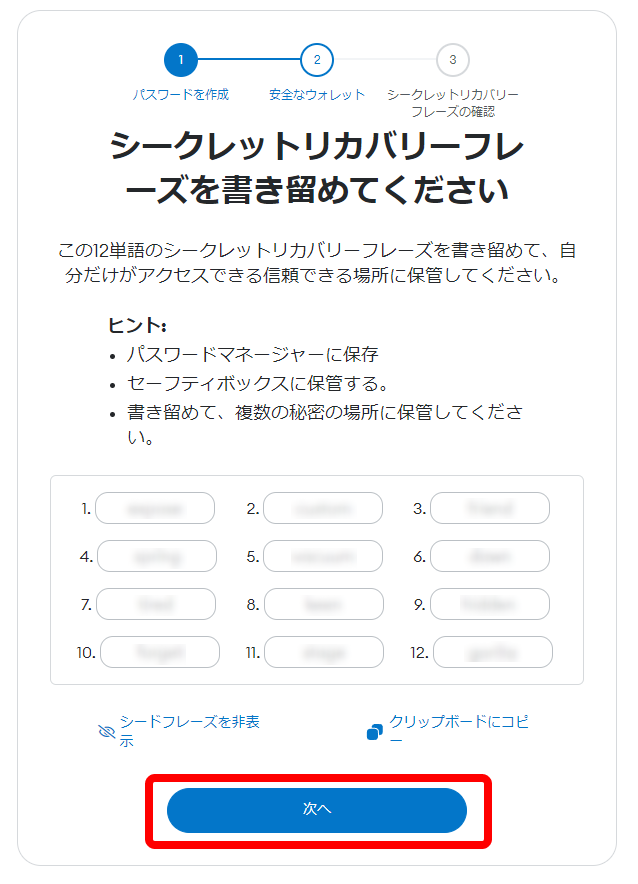
記録ができたら[次へ]ボタンをクリックします。
シークレットリカバリーフレーズの確認
メモしたシークレットリカバリーフレーズをここで再入力します。
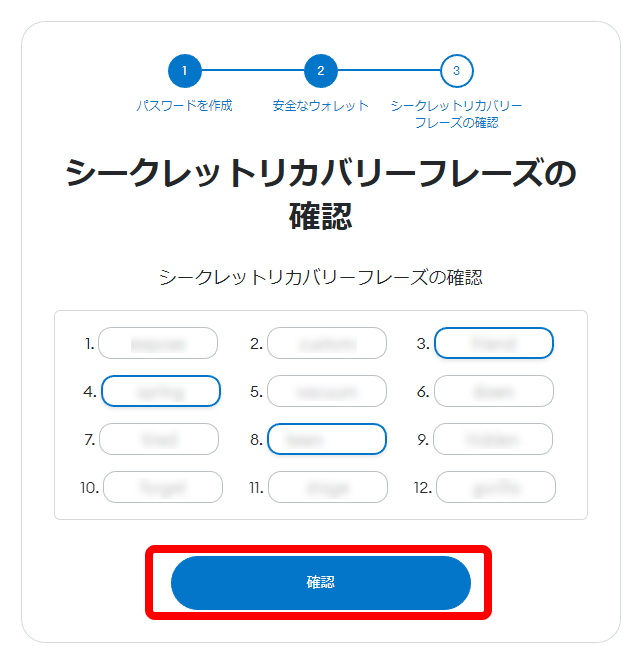
正しければ「確認」ボタンが押せるようになるので、クリックしてください。
ウォレット作成完了
以上で、ウォレット作成が終わりました。
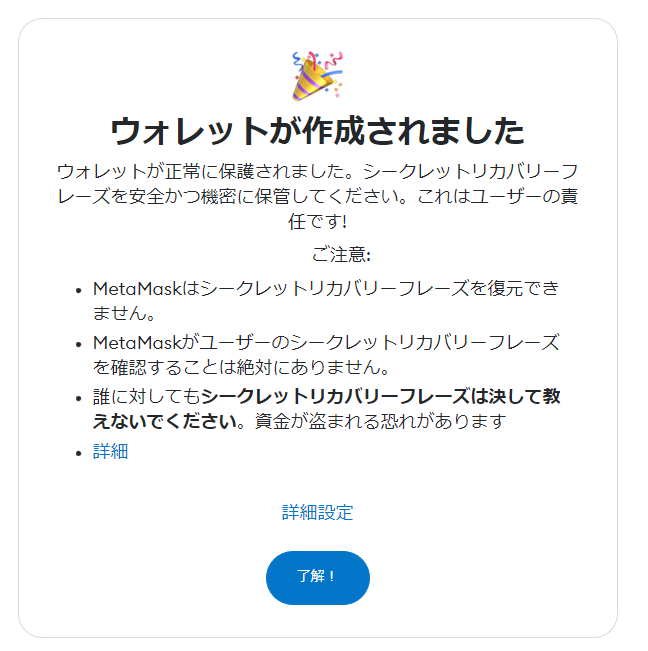
MetaMaskで暗号資産の残高を確認する
MetaMaskのインストールと初期設定が終わると、次のようなホーム画面が表示されます。
ホーム画面にはアドレスや暗号資産の残高(0 ETH)が表示されています。
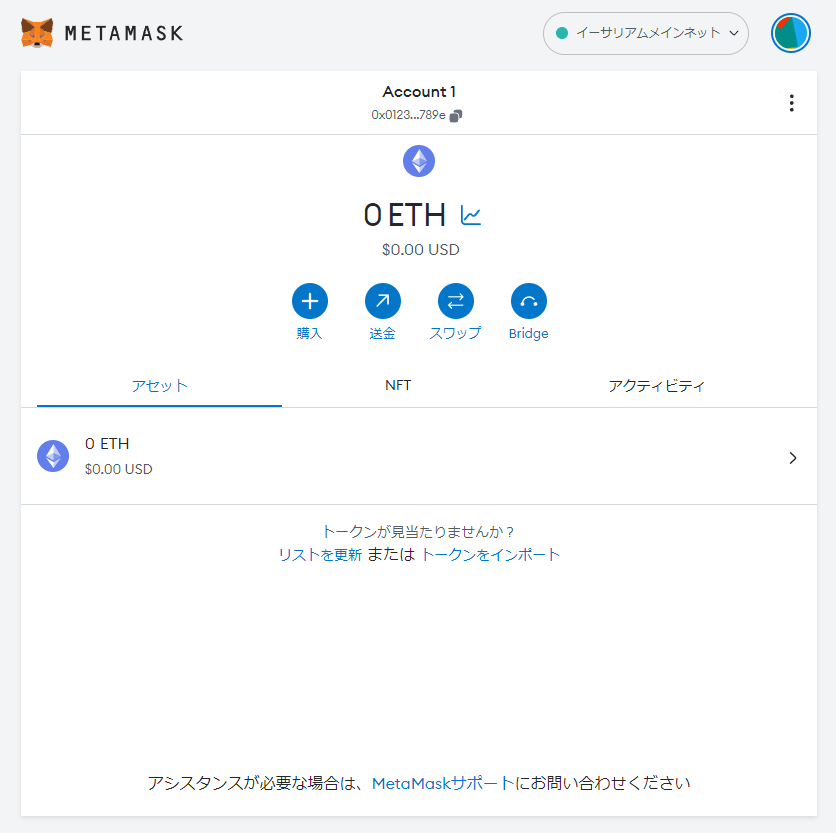
暗号資産を入金すると、MetaMaskのホーム画面にも入金額が反映されます。
MetaMaskのイーサリアムアドレスを確認する
MetaMaskをインストールするとイーサリアムアドレスが自動で発行されます。
そして発行されたイーサリアムアドレスは[アカウントの詳細]メニューから確認できます。
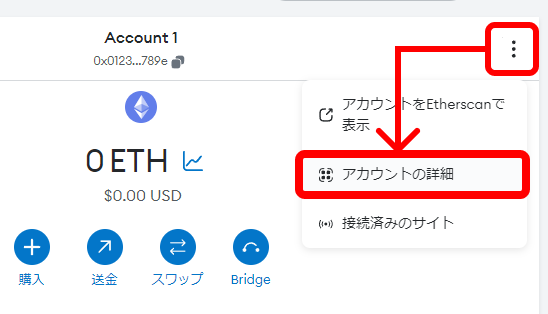
イーサリアムアドレスは 0x から始まる英数字です。
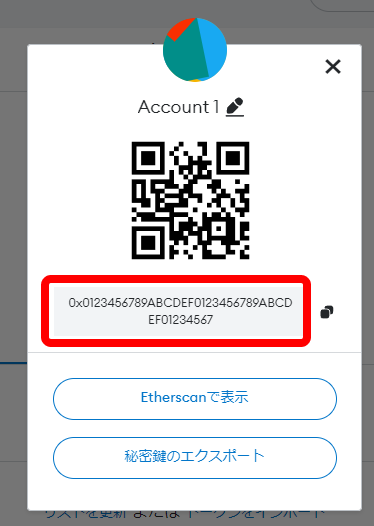
このイーサリアムアドレスは、暗号資産を入金するときに指定します。
例えばコインチェックなどで購入したイーサリアム(ETH)を送金するときは、このイーサリアムアドレスを指定します。
イーサリアムアドレスは、銀行でいえば口座番号のようなものですね。
MetaMaskに関するよくある質問
暗号資産はMetaMaskに保管されている?
イーサリアムなどの暗号資産は「ブロックチェーン」に記録されています。MetaMaskの中に残高などが記録されているわけではありません。
なので、仮にPCが壊れてしまったり、MetaMaskをアンインストールしても、暗号資産はブロックチェーン上に残り続けます。
新しいPCに変えるときはどうしたらいい?
シークレットリカバリーフレーズがあれば、MetaMaskを移行できます。
まとめ
以上、MetaMaskのインストールと初期設定を紹介しました。
インストールは簡単ですが、シークレットリカバリーフレーズとMetaMaskパスワードは厳重に保管してください。


